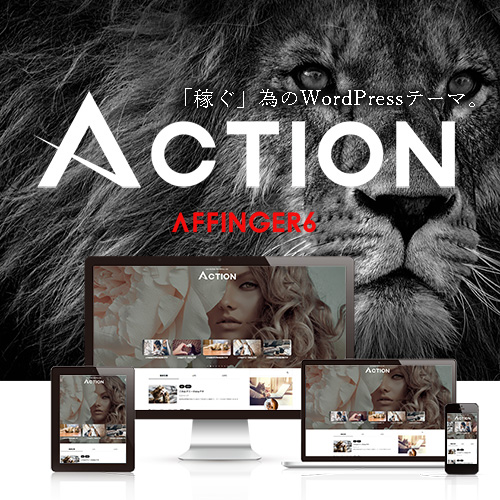WordPressの投稿内にある外部読み込み画像をサイト内にインストールし、尚且つメディアにも登録してくれる便利なプラグイン「Import external attachments」の使い方です。
今のWordPressはエクスポート機能もインポート機能も便利になっています。
もしWordPressを他のドメインに移行する際など、画像をうまく引っ越せなかった場合など役立ちます。
「Import external attachments」と似たプラグインで「External image replace」があります。
しかし、かなり昔に更新も止まっており、使おうとするとエラーがでてしまい使えません。
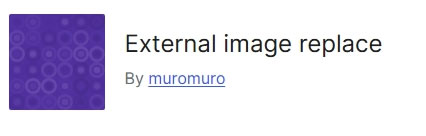
その代替プラグインとして「Import external attachments」は使えます。
但し、こちらもかなり前に更新が止まっているためWordPressが更新されていくと使えなくなる可能性があります。
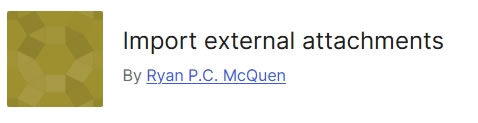
Import external attachmentsのインストール方法
まずは画像を置き換えたいWordPressのサイトに「Import external attachments」プラグインをインストールします。
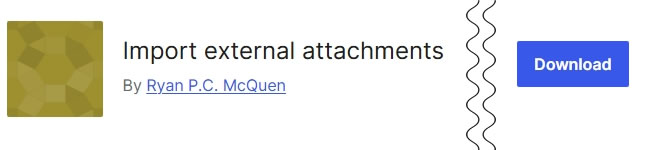
「新規プラグインから追加」で検索しても「Import external attachments」は表示されません。
そのためサイトから直接自分のパソコンにダウンロードし、WordPressにアップロードして有効化します。
Import external attachments
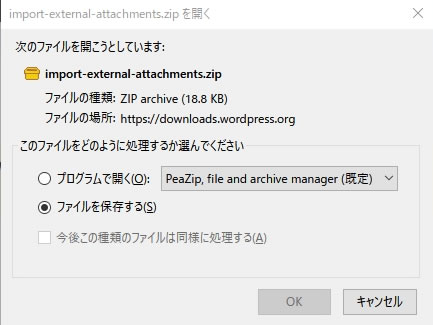
一旦パソコンにダウンロードができたら、「WordPress>プラグイン>新規プラグインの追加」をクリック。
参照をクリックし、ダウンロードした「Import external attachments」のzipファイルを選択し「今すぐインストール」をクリックします。
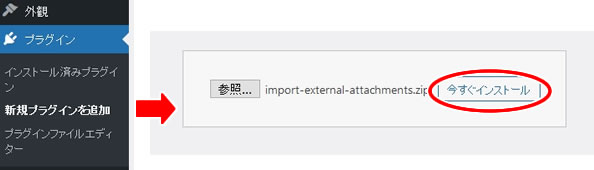
「プラグインを有効化」をクリックします。
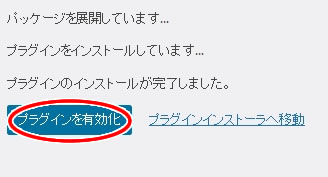
「インストール済みのプラグイン」に追加されました。
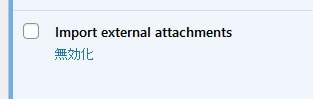
Import external attachmentsの使い方
メディアから「Import attachments」をクリックします。
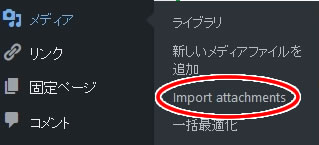
Import external attachmentsの管理画面が表示されます。
Optionsは除外したいドメインなどを設定します。
アフィリエイトの画像は設定しておいた方が良いかもしれません。
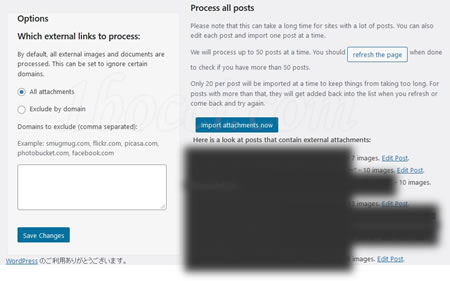
「Import attachments now」をクリックすると、外部画像の取り込み・置き換えと画像URLが一括で修正されます。
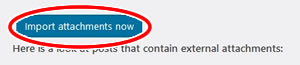
古いプラグインのため、一先ず安全のため1記事だけ修正してみます。
添付画像の場合
7image=7個の外部画像あり
Edit Post=投稿管理画面を開く
外部画像を置き換えたい記事の「Edit Post.」をクリックします。
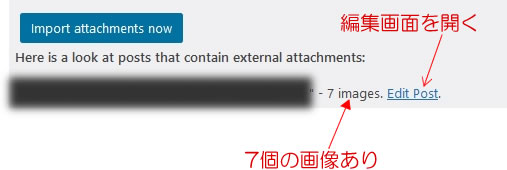
投稿記事の編集画面に移ります。
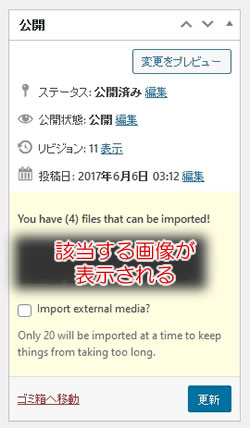
右に「Import external media?」とありますのでチェックを入れて更新をクリックします。
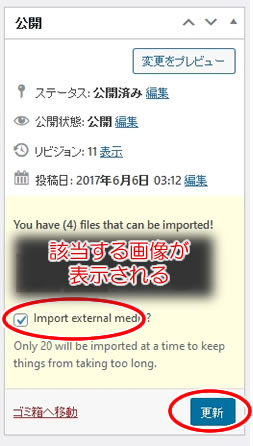
「インポート可能なファイルが(4個)あります!
外部メディアをインポートしますか?
時間がかかりすぎないように、一度にインポートできるのは20個だけです。」
これだけで外部の画像を置き換えられ、URLもちゃんと修正されます。
メディアを確認してみると画像もちゃんと登録されました。
いちいち手動で画像を置き換えないといけないとう手間が省けて良かったです。
使い方も簡単ですし!
Import external attachmentsの注意点
「Import external attachments」に使用にあたっての注意点が表示されています。
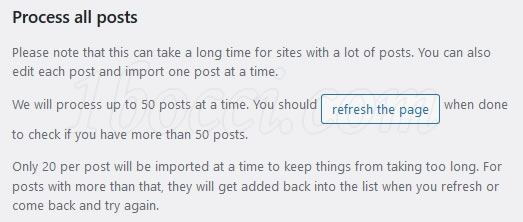
翻訳すると以下のような事が書かれています。
投稿が多いサイトでは、処理に時間がかかることがあります。また、各投稿を編集して1つずつインポートすることもできます。
一度に最大50件の投稿を処理します。処理が完了したらページを更新し、50件以上の投稿があるかどうかを確認してください。
一度にインポートされるのは各投稿ごとに最大20件までです。それ以上の投稿がある場合は、ページを更新するか、再度試してリストに追加されるのを待ってください。
投稿編集画面でも表示されているように
「時間がかかりすぎないように、一度にインポートできるのは20個だけ。」となります。
そのため1記事に21個以上の画像がある場合は、同じ作業を2回行えば置き換え・修正はできます。
また置き換え・修正する記事が50件以上ある場合は、同様の作業を繰り返し行います。
最後にImport external attachmentsのプラグインは削除しておく
「Import external attachments」の更新はかなり前からされていません。
そのため、セキュリティのことも考えて使い終わったらWordPressから削除しておくことをおすすめします。
「インストール済みプラグイン」から通常は削除できます。
私の場合はできませんでした。
![]()
削除できない場合は、一旦プラグインを無効化してください。
その後削除を選択すれば削除ができるはずです。
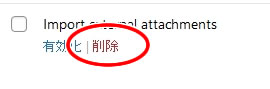
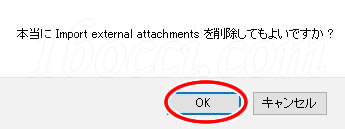
Import external attachmentsが役立つケース
WordPressプラグイン「Import external attachments」は、外部リンクされた画像やPDFをローカルにコピーして、ギャラリーの添付ファイルとして追加する機能があります。
このプラグインが有効に活用できるケースは以下のような場合があります。
- ブログの移行時
- コンテンツの一貫性確保
- ページの読み込み速度の向上
- SEO対策
- バックアップと管理の効率化
1. ブログの移行時:
他のプラットフォームからWordPressに移行(引っ越し)する際に、すべての外部リンクされた画像やPDFを自動で取り込み、ローカルに保存します。これにより、リンク切れのリスクを回避できます。
2. コンテンツの一貫性確保:
外部リンクが切れたり、ファイルが削除された場合でも、ローカルに保存されたコピーがあるためコンテンツの一貫性が保たれます。
3. ページの読み込み速度の向上:
外部リソースへの依存を減らし、ローカルから直接表示することでページの読み込み速度を改善します。これによりユーザーに与えるストレスが少なくなります。
4. SEO対策:
ローカルに保存された画像に適切なaltタグやキャプションを付けることで、SEO効果を高められます。
また、内部リンクとして扱われるためサイト全体のリンク構造も強化されます。
5.バックアップと管理の効率化:
すべてのメディアファイルがWordPressのメディアライブラリに一元化されるため、バックアップや管理が容易になります。
これにより運用効率が向上します。
有料WordPressのテーマを使うだけで、デザイン・SEO・収益化のすべてが一気に進化します。
無料テーマで迷う時間を、成果を出す時間に変えましょう!
初心者でも使いやすいカスタマイズ性!
SEO・表示速度・モバイル対応の先進設計!
国内最高峰「SEOに強い内部構造」!
息を飲むほど美しい「洗練されたデザイン」!